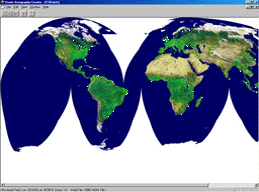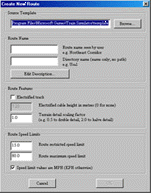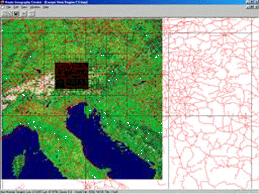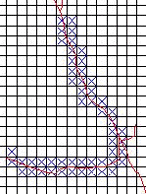Route Geometry Extractor
Als u van plan bent om een nieuwe route te gaan bouwen gebruikt u de Route Geometry Extractor om de grote van het gebied waar de route in loopt en de locatie van de route op de wereld te bepalen. Tijdens het gebruik van deze editor worden de basis bestanden en instellingen voor de nieuwe route gemaakt. In onderstaand stappenplan leggen we uit hoe u deze editor kunt gebruiken. Let er op voordat u een route gaat maken dat er voldoende vrije schijfruimte is. Een route kost al snel 100 MB aan ruimte, maar als u alle beschikbare gebouwen etc. wilt kunnen gebruiken is 500 MB echt geen luxe!
| 1) | Start "Train Simulator Editors & Tools" via het start menu van Windows en kies vervolgens de "Route Geomnetry Extractor" Er zal dan een venster naar voren gekomen met een kaart van de wereld. (fig. 1) | |||
| 2) | Klik op "New Route" in het menu "File". Er zal nu
een venster verschijnen waar u de basis gegevens van de nieuwe route zal
moeten invoeren. (fig. 2) |
|||
|
||||
2a) |
Het pad bij "Source Template" in het venster van punt 2 kunt u ongewijzigd laten. |
|||
| 2b) | Vul bij "Route Name" in het eerste vakje de naam van de route in zoals deze in Train Simulator zal worden weergegeven en in het tweede vakje de naam van de aan te maken directory voor de route bestanden (alleen directory naam). Klik op de knop "Edit Description..." om een beschrijving van de route in te voeren. | |||
| 2c) | Bij 'Route Features" kunt u opgeven of de route geŽlektrificeerd
is door "Elektrified track" aan te vinken en vervolgens de
hoogte van de bovenleiding op de geven. 7.23 is de standaard waarde. Deze
waarde kunt u het beste aanhouden gezien het feit dat hier de
stroomafnemers van de meeste locomotieven voor Train Simulator zijn op afgesteld. Bij "Terrain detail scaling factor" geeft u de mate van detaillering van de route op. 1.0 is de standaard waarde. Getallen tussen de 0 en 1 maken de route gedetailleerder (vraagt meer capaciteit van de computer) en tussen de 1 en 2 minder gedetailleerd (vraagt minder capaciteit van de computer). |
|||
| 2d) | Bij "Route speed limits" geeft u in het eerste vakje de maximale beperkte snelheid op en in het tweede vakje de maximale snelheid op die er op het traject mag worden gereden. Door het aanvinken van "Speed limit values are MPH" geeft u aan dat de snelheden in MPH zijn en met het niet aanvinken dat het om Km/h gaat. | |||
| 2e) | Als u alles heeft ingevuld zal de "Ok" knop beschikbaar worden. Klik op "Ok" en wacht even tot u de melding krijgt dat de route is aangemaakt op de locatie xxxxxx. Deze locatie moet u onthouden en klik ter bevestiging op "Ok". | |||
| 3) | Kies nu "Select route.." uit het menu "File". Selecteer de net aangemaakte route en klik op "Ok" | |||
| 4) | Kies nu "New Quad-tree" uit het menu "File". Na het uitvoeren van stap 3 en 4 zal er links onder in de statusbalk staan: [routenaam Normal Terrain] | |||
| 5) | Ga met de muiswijzer op de wereldkaart ongeveer naar de locatie waar de nieuw te maken route ligt. Druk op de rechter muisknop en kies uit het tevoorschijn gekomen menu "Zoom region in". Er verschijnt nu een gedetailleerdere kaart van dat gebied. De rode lijnen stellen de grotere echte spoorlijnen voor. | |||
| 6) | Herhaal stap 5 nog een keer om zo het gebied nog meer af te bakenen. | |||
| 7) | Selecteer met de muis nu het gebied, niet te klein en ook niet veel groter, waar de nieuwe route komt te liggen. Kies na het maken van de selectie uit het rechtermuis-menu de optie "Add all selection tiles", waardoor er een raster op de kaart komt te liggen. (fig. 3) | |||
| 8) | Zoom nu met de optie "Zoom Window in" in tot de locatie van de
nieuwe route duidelijk in beeld is. |
|||
|
||||
9) |
Klik nu een voor een op de naast de route gelegen kleine hokjes (fig. 4) en markeer deze met de optie "Toggle Populated State" uit het rechtermuisknop-menu (er komt een blauw kruisje in te staan). Markeer zo nauwkeurig mogelijk de route, liefst twee hokjes naast elkaar. Voor elk gemarkeerd hokje wordt er straks en "tile" (met de route editor bebouwbaar gebied) aangemaakt. De kleine hokjes zijn 2 bij 2 Km. U kunt de markering ongedaan maken door bovengenoemde stap te herhalen op dat hokje. Grote gebieden kunnen eerst in een keer geselecteerd worden en dan in een keer gemarkeerd worden. |
|||
| 10) | Klik nadat u de route gemarkeerd heeft als in figuur 4 op de optie "Minimize Quad-Tree" uit het menu "Edit" en bevestig de gegeven opdracht. Er zal vervolgens een wijziging in het raster optreden. | |||
| 11) | Sla de "Quad-tree" nu op met de optie "Save Quad-Tree" uit het menu "File". | |||
| 12) | Kies vervolgens de optie "Generate Flagged Tiles" uit het menu "Edit" en bevestig dit ook weer. Afhankelijk van het aantal gemarkeerde hokjes is de computer een tijdje bezig met het een voor een aanmaken van de "Tiles". Links onder in de status balk kunt u de vorderingen zien. | |||
| 13) | Klik nu op een van de gemarkeerde hokjes en kies uit het rechtermuisknop-menu "Route Editor Start Tile". Dit is de plaats waar je op de kaart beland als je de route met de route editor opent en mag overal binnen het gemarkeerde gebied liggen. | |||
| 14) | De nieuwe route is nu aangemaakt en kan met de Route
Editor ingericht worden. Sluit de Route Geometry Extractor en
sluit ook alle de overige vensters van Microsoft Train Simulator.
Start Train Simulator opnieuw en de route zal in de Route Editor zichtbaar
zijn.
Opmerking: De nieuwe route zal pas uitvoerbaar en zichtbaar zijn in de Train Simulator nadat met de Route Editor er een rails-database is aangemaakt. |